Slå på privat nettlesing for å forhindre at datamaskinen lagrer en logg over sidene du har besøkt på Internett. Privat surfing forhindrer ikke Internett-leverandøren eller administratorene på en bedriftsserver i å få tilgang til loggen din.
Chrome
Privat surfing i Chrome kalles Inkognito. For å åpne et inkognitovindu i Chrome, klikk Innstillinger. Fra rullegardinmenyen klikker du Nytt inkognitovindu.
Dagens video

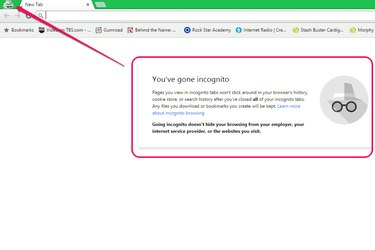
Firefox
Å åpne en Privat vindu i Firefox, klikk Innstillinger. Velg fra rullegardinmenyen Nytt privat vindu.

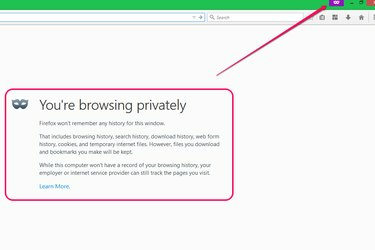
Internet Explorer
Internet Explorer kaller privat surfing InPrivate. For å åpne et InPrivate-vindu i Internet Explorer, klikk Innstillinger. Velg fra rullegardinmenyen Sikkerhet og så InPrivate-surfing.


Tips
For å bekrefte at et nytt vindu er privat, se etter personvernikonet øverst i nettleservinduet.
Advarsel
Privat surfing er ikke en permanent innstilling. Når du lukker vinduet, deaktiveres privat surfing.
Safari
For å surfe privat inn Safari, klikk Innstillinger. Velg fra rullegardinmenyen Privat nettlesing. I motsetning til de andre nettleserne, endres det gjeldende vinduet i stedet for å åpne et nytt vindu.

Klikk på i popup-vinduet OK.
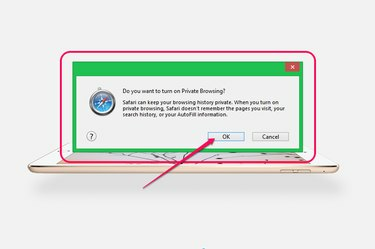
Søkefeltet og innstillingsmenyen viser at privat surfing er på. Som de andre nettleserne må personverninnstillingen slås på med hvert vindu som åpnes.

Tips
I motsetning til de andre nettleserne, kan privat surfing slås av i Safari uten å lukke vinduet. Åpne Innstillinger menyen og klikk Privat nettlesing igjen for å slå den av.
Tastatursnarveier
Alternativt kan du slå på privat surfing ved å bruke følgende hurtigtaster uten å gå til innstillingsmenyen.
- Chrome: Ctrl/Cmd + Shift + N
- Firefox: Ctrl/Cmd + Shift + P
- Internet Explorer: Ctrl + Shift + P
- Safari: Ingen snarvei fra juni 2015.




